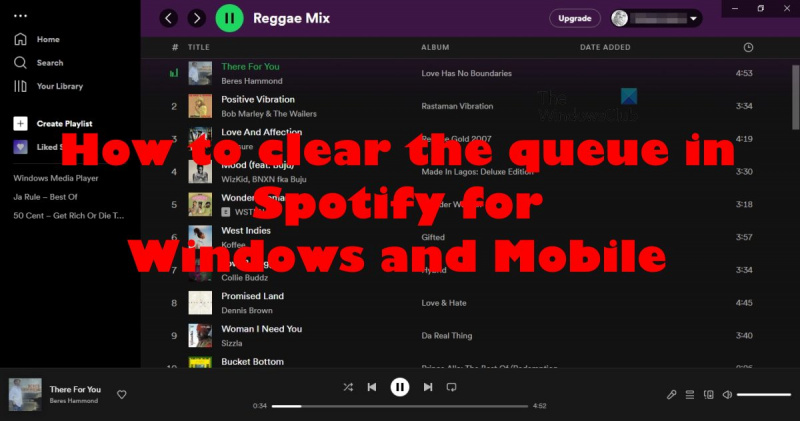Si sou un àvid usuari de Spotify, probablement coneixeu bé la 'cua'. La cua és bàsicament una llista de properes cançons que es reproduiran a continuació i es troba a la part dreta de l'aplicació d'escriptori Spotify. Si no sou un fan de la cua, o si només voleu esborrar-la per qualsevol motiu, aquí teniu com fer-ho. A l'aplicació d'escriptori, només cal que feu clic amb el botó dret a la primera cançó de la cua i seleccioneu 'Esborra la cua'. A l'aplicació mòbil, toca els tres punts al costat de la primera cançó de la cua i selecciona 'Esborra la cua'. I això és tot el que hi ha! Esborrar la cua és una manera ràpida i senzilla de restablir la reproducció de Spotify.
Els usuaris poden esborrar la cua a Spotify durant molt de temps si ho desitgen, però, malauradament, no tothom sap com fer-ho. Però no et preocupis perquè estem aquí per ajudar-te. esborra la cua de música de Spotify .
compte en viu com inici de sessió 0x87dd0006

Com que l'aplicació Spotify és bastant fàcil d'utilitzar, podem dir amb seguretat que netejar la vostra cua és una obvietat. Aquesta és una tasca que es pot completar en segons si saps què estàs fent. I quan acabis de llegir aquest article, ja no sabràs tot el que hi ha.
Com esborrar la cua a Spotify
Abans de començar, cal tenir en compte que els passos que es donen aquí són els mateixos per a Spotify per a la web i per a les aplicacions de Windows o Mac. Per tant, seguiu acuradament les instruccions per esborrar la cua a Spotify i ja estaràs a punt.
- Obriu l'aplicació oficial de Spotify o inicieu sessió al reproductor web.
- Feu clic a la icona Cua a l'extrem inferior dret de l'aplicació.
- Passa el cursor per sobre de la cançó que vols suprimir.
- Ara hauríeu de veure un botó amb tres punts. Feu clic en aquest botó ràpidament.
- Seleccioneu 'Elimina de la cua' al menú contextual emergent.
Ara repassem els passos amb detall.
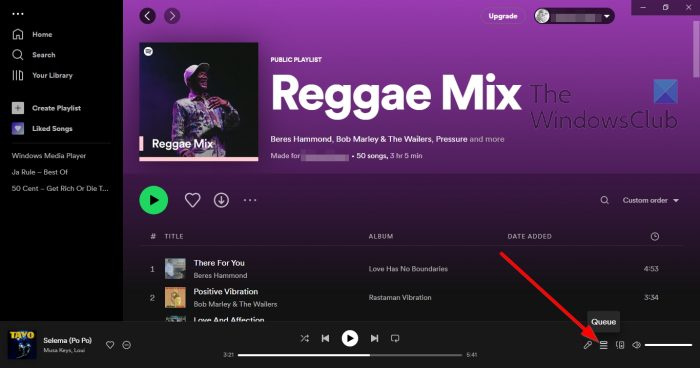
En primer lloc, hem d'anar a la llista de cançons de la cua, i a partir d'aquí les tindrem fins a la propera vegada.
- Obriu l'aplicació oficial de Spotify o inicieu sessió al reproductor web.
- Cerqueu la icona de la cua a l'extrem inferior dret de l'aplicació.
- Feu-hi clic de seguida.
Ara hauríeu de veure totes les cançons enumerades a la cua a punt i esperant per ser suprimides.
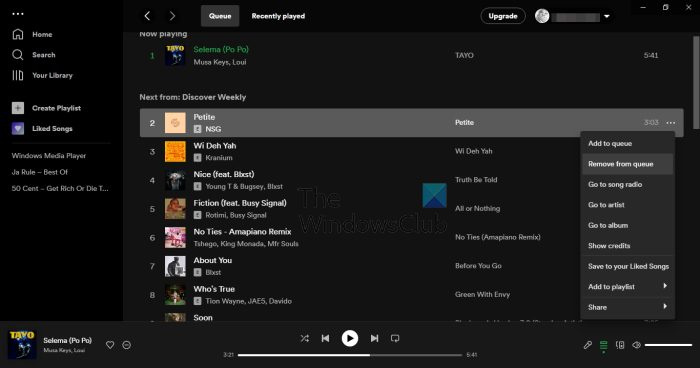
Molt probablement, no us interessa eliminar totes les cançons de la cua, sinó només les que ja no són necessàries. Així que anem a discutir com fer-ho de manera oportuna.
- Passa el cursor per sobre de la cançó que vols suprimir.
- Ara hauríeu de veure un botó amb tres punts.
- Feu clic en aquest botó ràpidament.
- Seleccioneu 'Elimina de la cua' al menú contextual emergent.
Fes això per a cada cançó fins que sentis la necessitat de parar.
No s'ha pogut actualitzar la finestra 8.1
Com esborrar totes les cançons de Spotify a la cua
Per esborrar totes les cançons de la cua, heu de:
- Torneu a la cua seguint els passos anteriors.
- Premeu net botó per esborrar-ho tot (client d'escriptori).
- Premeu netejar la cua (reproductor web) i, a continuació, seleccioneu Sí per confirmar.
Totes les cançons han desaparegut, així que pots marxar i tornar al que feies abans.
Esborra la cua a Spotify per a Android i iOS
Com sabem, Spotify és un servei multiplataforma, la qual cosa vol dir que també es pot trobar a plataformes mòbils com Android i iOS. Aquest article estaria incomplet si no comentem com esborrar la cua d'aquests dispositius.
com utilitzar el gestor de descàrregues ninja
- Suprimeix cançons individualment
- Elimina totes les cançons de la cua
Suprimeix les cançons de Spotify individualment
Per tant, començarem explicant com esborrar cançons individualment. La tasca no és gaire diferent de la versió d'escriptori de l'aplicació Spotify, així que comencem, oi?
- En primer lloc, hem d'anar a la cua a través de l'aplicació mòbil de Spotify. Totes les teves cançons hi són.
- Obriu l'aplicació al vostre dispositiu Android o iOS.
- Després d'això, inicieu la sessió amb les vostres credencials oficials, si encara no ho heu fet.
- A continuació, mireu el menú del joc i toqueu la icona 'Cua'.
Ara hauríeu de veure una llista de cançons preparades per ser suprimides. Per suprimir una cançó, se us demanarà que seguiu uns quants passos senzills que es poden completar en segons.
- Toqueu la icona rodona que hi ha al costat de la cançó que voleu suprimir.
- A partir d'aquí, seleccioneu l'opció 'Suprimeix' per fer la feina.
Elimina totes les cançons de Spotify de la cua
Finalment, volem veure com eliminar totes les cançons de la cua de l'aplicació mòbil de Spotify.
Tot el que heu de fer en aquesta situació és fer clic al botó Esborra la cua a l'àrea de la cua. Després d'això, totes les cançons de la cua desapareixeran, però això no eliminarà les cançons de la vostra llista de reproducció, així que no us preocupeu.
Llegeix : Spotify Desktop i Mobile no estan sincronitzats
Com puc veure la meva cua a l'escriptori de Spotify?
Si voleu veure la cua, primer heu d'obrir Spotify i després fer clic al botó de cua que es troba al tauler En reproducció. Després d'això, veureu una llista de totes les cançons de la cua.
La cua de Spotify només és premium?
La funció de cua està disponible per a totes les versions de Spotify, de manera que no haureu de gastar diners en la versió premium tret que realment ho vulgueu.